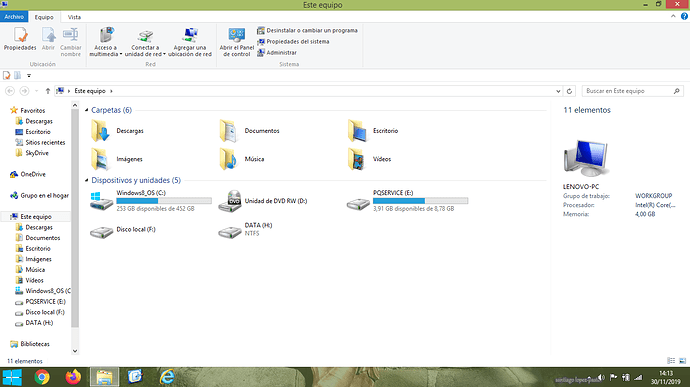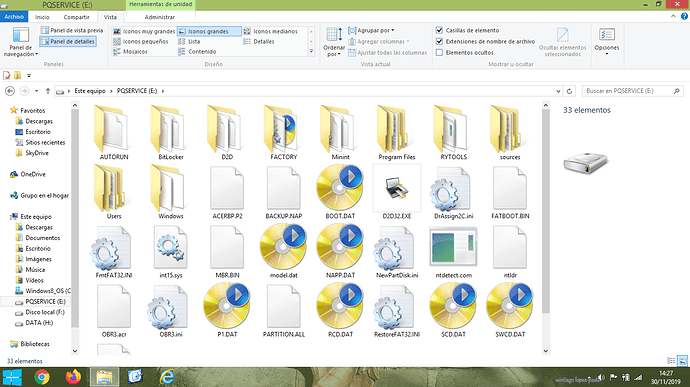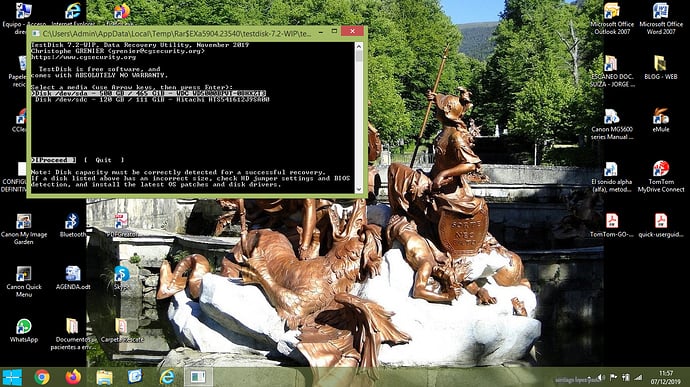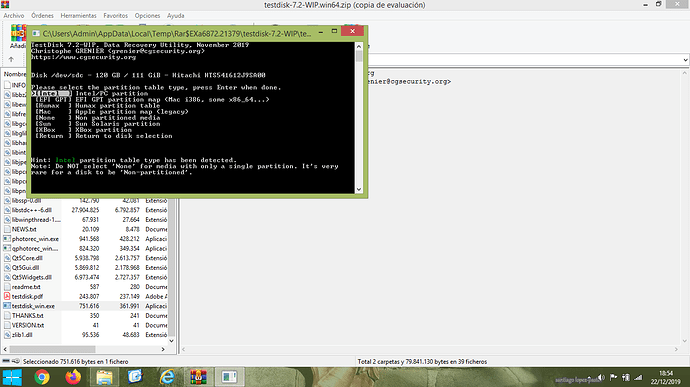Buenas tardes a todos. Esto es un “reinicio” de mis dos posts anteriores. Comento que mi disco duro externo Hitachi es posible leerlo desde mi smart Tv y la video reproductora; amén de que el progrma Easy Us lo ha podido también leer y detectar los archivos borrados. Mi pregunta, sin necesidad de Linux u otro implante de SO, algún consejo de cómo leer y copiar mis archivos del disco, ya que éste se demuestra que está intacto? Muchas gracias a todos.
Hola @Jorge_Ferrara
Después de recibir tu MP, seguí analizando tu caso.
Si sigues con el problema lee el siguiente enlace:
Y antes de ejecutar cualquier paso, vienes y consultas.
Salu2
Ok. Recibido. Me pongo en campaña. Más noticias en el próximo telediario… ja ja… .Gracias SanMar.
Hola SanMar y a todos. Bueno, ya descargué el ejecutable Testdisk 7.2 para Windows 64 bits. No lo he abierto. Espero instrucciones. Muchas gracias.
Hola @Jorge_Ferrara
Los pasos están en el enlace que te deje, pero por las dudas y para que lo entiendas mejor aquí te los pongo, míralos junto a las imágenes del enlace que son iguales a lo que tu veras desde Windows.
Asegúrate que el disco externo que quieres recuperar este conectado.
- Descomprimes el archivo de Testdisk que descargaste en una carpeta dentro de tu escritorio.
- Abres la carpeta, buscas y ejecutas testdisk_win.exe como Administrador.
Las imágenes serán las mismas que la del enlace que te deje.
- En la primera pantalla selecciona Create y presiona Enter
- En la siguiente pantalla mostrará las unidades (no particiones) disponibles, es decir, si cuentas con un pendrive conectado al equipo, entonces verás tu Disco Duro y el Pendrive o en tu caso disco externo.
Importante: La ruta que termine con sda siempre será tu Disco Duro principal, y sdb en adelante (sdc, sdd, etc.) corresponderá a los Discos conectados. (que es como deberías ver tu disco externo)
- Selecciona la unidad que desees con las flechas de arriba y abajo y después Proceed con las flechas de izquierda y derecha.
El siguiente paso es seleccionar el tipo de tabla de partición del Disco:
- La mayoría de las veces la tabla de particiones es de tipo Intel, si no sabes que elegir, no te preocupes, muchas veces TestDisk será capaz de reconocer la tabla de particiones automáticamente.
Una vez elijas la tabla de particiones, presiona Enter.
Verás una pantalla con las siguientes opciones para recuperar una partición dañada:
- Analyse: Analiza la estructura para recuperar la tabla de particiones
- Advanced: Opciones avanzadas para recuperar una partición dañada
- Geometry: Te permite cambiar la geometría del Disco Duro
- Options: Más opciones de recuperación
- MBR Code: Reescribe la tabla de particiones al principio del Disco Duro
- Delete: Elimina la tabla de particiones Quit: Regresa al menú anterior
Selecciona Analyse, y presiona Enter.
- Luego te enviará a la siguiente imagen, donde verás las particiones de la unidad de Disco, en tu caso el externo que ya habías seleccionado.
En la parte inferior izquierda tendrás dos opciones, selecciona Quick Search.
La búsqueda durará algunos segundos o pocos minutos, y te mostrará los resultados, presiona Enter para continuar.
- En caso de que no haya encontrado nada, selecciona Deeper Search para realizar una búsqueda más profunda de la unidad, si ya ha encontrado la tabla de particiones, selecciona Write para recuperar la partición dañada.
Confirma tu decisión presionando**Y**.
Cuando TestDisk haya reescrito la tabla de particiones, entonces será necesario que reinicies el equipo para que los cambios surtan efecto.
Luego de reiniciar, revisa si puedes acceder a tu Disco Externo.
Ya sabes cualquier duda, consultas o tomas capturas.
Nos comentas.
Salu2.
Hola @Jorge_Ferrara
Te explico las portátiles de marca suelen tener una partición denominada de recuperación que esta oculta, oculta para Windows, como Testdisk esta basado en Linux, no esta oculta para el, Testdisk la ve, así que seguramente tu trabajaste con ella, seguramente era la (sdb), es la denominada partición PQservice (E) que antes no veías, ahora quedo visible ya que el programa digamos la recuperó.
Así que deberás ejecutar Testdisk nuevamente, ver todas las particiones, comparar por el tamaño en Gigas y revisar a partir de la (sdc, sdd) y seguir nuevamente los pasos.
Si tienes dudas en esa parte tomas una captura y la subes.
Salu2
¿Entonces no importa que desaparezca el PQService E cuando desenchufo el disco duro externo? ¿Pertenece nomás al C:, disco duro base??? Y otra cosa, tengo que volver a elegir el disco duro externo Hitachi y que lo vuelva a reescribir? No entiendo, no lo hizo antes??? Gracias.
Y entonces el Test Disk qué hace? Regenera los drivers de entrada así se pueda volver a leer el disco duro externo? O qué…?
Por otra parte, ¿qué tengo que hacer de diferente esta vez? Es que no alcanzo a comprenderlo. Gracias por la paciencia.
Hola @Jorge_Ferrara
Veamos si puedo aclarar algunas de tus dudas:
Estuve releyendo tu tema anterior donde mencionabas:
...tengo un antiguo disco duro formateado en dos carpetas, de un antiguo ordenador ACER. Lo uso para copias de respaldo varios desde hace años.
No. Por lo que intuyo lo que detecto y recupero es la partición de recuperación de ese antiguo disco duro donde alguna vez tuviste instalado Windows y que hoy es tu disco duro externo.
Creo que no, que es parte de lo que había en el disco duro hoy externo.
El punto es que no imagine que tuvieras aun la partición oculta de Sistema, ojo creo que es eso por eso te pedí que vuelvas a ejecutar Testdisk, y cuando te muestre todas las unidades tomes captura y la subes, no puedo ver tu equipo lamentablemente sin una imagen.
Varias cosas, pero en lo que intentamos utilizarlo es en reparar o sobreescribir la tabla de particiones de ese Disco Externo para ver si se podía recuperar.
No tiene nada que ver con Drivers.
Diferente nada.
Como te comente cuando llegues a ver las particiones (o Tu disco externo ) te deje el paso a paso en mi anterior respuesta, solo tomas una imagen, nada mas y cierras el programa, la vemos y luego veremos como seguir.
Salu2
Hola SanMar. Aquí la captura de pantalla, luego de ejecutar el TestDisk (con el disco duro externo Hitachi conectado), aparece “Create”, y le doy a “Enter”… y voilà… esta es la foto de lo que aparece. Aguardo instrucciones. Gracias.
Hola @Jorge_Ferrara
Disculpa la demora perdí la notificación de este mensaje.
Se ve claramente cual es tu disco Hitachi, si hiciste los pasos sobre la segunda opción de la imagen, están correctos y no pudo recuperar las particiones.
Salu2
Hola SanMar. Discúlpame pero no entiendo "… si hiciste los pasos sobre la SEGUNDA OPCIÓN de la imagen, están correctos y no pudo recuperar las particiones". No entiendo qué querés decir, y qué es lo que sigue ahora. Gracias.
Hola @Jorge_Ferrara
En los pasos que te indique al llegar a la imagen que colocaste, si seleccionaste bien el disco e hiciste los pasos (Hitachi) picando en esa segunda linea, eso es lo que te preguntaba.
Salu2
Hola de nuevo. Con el Test Disk recién abierto (y el disco duro externo conectado) presioné “Create” y aparece la foto anterior de pantalla que te envié, con el disco duro “sdc” Hitachi.
Ahora acabo de seleccionar el disco duro “sdc” Hitachi y presiono seguidamente “Proceed”, dándole al Enter, y me sale la siguiente captura de pantalla:
Aguardo instrucciones. Como ves, solo hago un paso por vez. Gracias.
Hola @Jorge_Ferrara
Seguimos sin entendernos.
Esos pasos que te comento y te pregunto los debiste hacer mucho antes, lo que te pregunte exactamente es si cuando hicistes todos los pasos cuando comentaste que te aparecía esa Unidad Oculta, habías seleccionado la segunda linea de la imagen o sea tu disco Hitachi??? y sobre esa linea habias hecho todos los pasos que te indique anteriormente.
No tienes que volver a hacer nada.
Solo eso debes responderme.
Salu2
Sí, hice todos los pasos y lo único que logré fue que apareciese esa partición oculta del antiguo disco duro externo. Y continué sin poder abrir los ficheros antiguos. Lo dije antes y escaloné todas las capturas pertinentes. No sé porqué vuelves sobre lo mismo… Gracias.
Hola:
Recuerda yo no puedo ver ni tocar tu equipo, solo tenias dudas de si habías realizado los pasos seleccionando el disco adecuado.
Salu2
Muy buenas y Feliz Año. Alguien me puede ayudar con lo de abrir y leer los archivos de mi antiguo disco duro externo? Con test disk hice todo lo que me indicaron y no ayudó. Alguna sugerencia de alguien? Recuerdo que el contenido SÍ es visible desde un Smart Tv, vía una video VHS. Muchas gracias.
Con permiso de @SanMar. En ocasiones esto puede suceder porque la TV cambia el Propietario del Disco. Para darte instrucciones debo saber qué sistema operativo tienes aunque por las imágenes creo que es Windows 7. ¿como se te da el inglés?